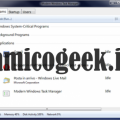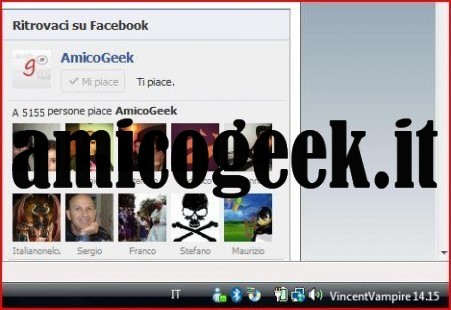
Solitamente ogni geek è alla ricerca di chicche alternative per dimostrare che magari ne sa qualcuna più del diavolo o, più semplicemente, vuole stupire gli amici e far vedere di aver scoperto una qualche novità che gli utenti più comuni di Windows non conoscono.
Ebbene oggi vi presentiamo questo piccolo consiglio riguardante l’aggiungere un testo da voi desiderato, come mostrato in foto, affianco all’orario in basso a destra, consiglio datato ma sempre efficace per dare quel piccolo grande tocco in più di stile al vostro pc che farà scattare ai più attenti il dubbio su come sia possibile farlo (visto che normalmente, se non entrando nel Registro di Sistema, è impossibile da attuare).
Ricordiamo che ai meno esperti è sconsigliatissimo mettere mano sul Registry Editor, poiché si rischia di creare problemi irreversibili o difficilmente risolvibili: seguite questa semplice guida e non avrete problemi!
- Col tasto destro, cliccate sulla barra delle applicazioni (taskbar o Superbar, su Seven) e andate su Gestione Attività.
- Su file cliccate su Nuova Attività (esegui).
- Scrivere regedit e premete OK.
- A sinistra cliccate su HKEY_CURRENT_USER.
- Cercate tra le cartelle visualizzate la voce Control Panel e cliccateci.
- Cercate tra le cartelle qui presenti la voce International e cliccateci.
- Nel riquadro di destra compariranno diverse stringhe: dovete cercare s1159 e s2359 e su entrambe cliccare e scrivere lo stesso identico testo (importante).
- Fatto ciò cercate ancora tra le stringhe sTimeFormat e all’interno troverete scritto H.mm.ss.
- Sostituite con tt H.mm.ss notando che tra tt e H.mm.ss c’è uno spazio. Si tratta della formattazione dell’orario. Volendo potete anche, ad esempio, scrivere “tt | H.mm”. Infatti “tt” rappresenta il testo da voi scelto.
Non vi resta che riavviare il pc o terminare il processo Explorer e riaprirlo, dopodiché il gioco è fatto!